Obsidian’da Görüntüler Nasıl Eklenir?
Obsidian, not alma konusundaki yenilikçi ve sezgisel yaklaşımıyla ünlüdür. Ancak, daha önce Obsidyen notlarınıza resim eklemeyi denediyseniz, bazı zorluklarla karşılaşmış olabilirsiniz. Bu uygulama metinle iyi çalışsa da diğer medya biçimleriyle sorun yaşayabilir. Neyse ki, görüntüleri Obsidyen notlarınıza dahil etmenin bazı basit yolları var. Bu kılavuz size nasıl olduğunu gösterecek. Obsidian’a Hızlı ve Kolay Şekilde Görüntü […]

Obsidian, not alma konusundaki yenilikçi ve sezgisel yaklaşımıyla ünlüdür. Ancak, daha önce Obsidyen notlarınıza resim eklemeyi denediyseniz, bazı zorluklarla karşılaşmış olabilirsiniz. Bu uygulama metinle iyi çalışsa da diğer medya biçimleriyle sorun yaşayabilir.
Neyse ki, görüntüleri Obsidyen notlarınıza dahil etmenin bazı basit yolları var. Bu kılavuz size nasıl olduğunu gösterecek.
Obsidian’a Hızlı ve Kolay Şekilde Görüntü Ekleme
Obsidyen notlarına resim eklemenin birçok yolu vardır ve bu bölüm en basit ve en hızlı yola odaklanacaktır. En verimli seçenek değildir (bunun hakkında daha fazla bilgi için aşağıya bakın), ancak yalnızca iki basit adımı içeren en kolay seçenektir:
- Obsidian’ı açın ve resminizi eklemek istediğiniz notu seçin.
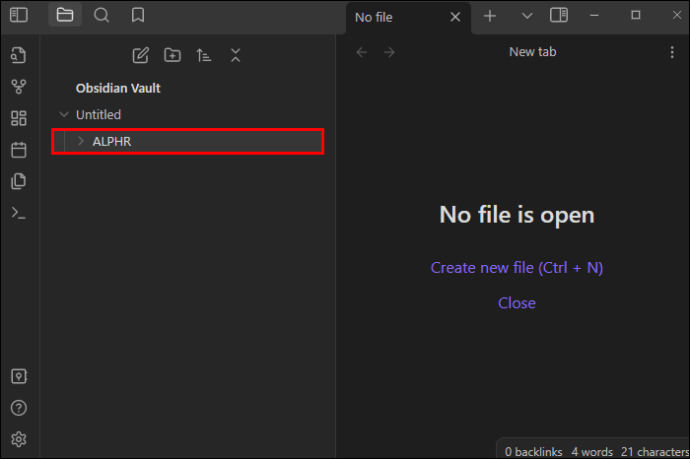
- Ardından, eklemek istediğiniz görüntüyü (JPG veya PNG gibi yaygın bir biçimde) not penceresine sürükleyip bırakın.
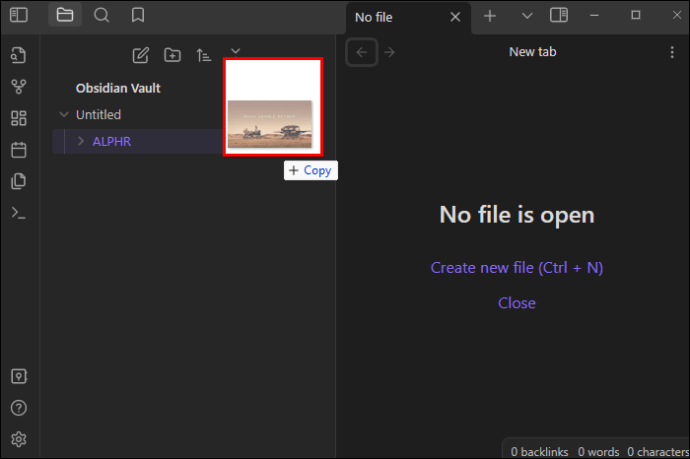
Not: Kaynak modundaysanız, resim aslında sayfanızda görünmez. Bunun yerine, image.jpg gibi görünen bir metin parçası göreceksiniz. Resmi metninizin yanında gerçekten görmek istiyorsanız, Düzenleyici moduna geçmeniz gerekir.
Görüntüleri Dağınıklığa Neden Olmadan Obsidian’da Nasıl Saklarız?
Yukarıdaki yöntem, herhangi bir Obsidyen nota saniyeler içinde resim eklemeyi kolaylaştırır. Ama bir dezavantajı var. Bir görüntüyü her sürükleyip bıraktığınızda, Obsidian bunun için otomatik olarak yepyeni bir not yazacaktır. Bu, kenar çubuğunun gerçekten karmaşık ve düzensiz görünmesine yol açar.
Sadece bu değil, tüm resimler de Obsidyen kasanıza eklenecek. Ayrıca, Dosya Gezgini aracılığıyla kasaya göz atmak isterseniz, tüm bu JPG’ler ve PNG’ler arasında aradığınız dosyaları bulmak zor olabilir.
Neyse ki, bunun için kolay bir düzeltme var:
- Obsidian’ı açın ve yepyeni bir klasör oluşturun. Buna “Ekler” deyin.
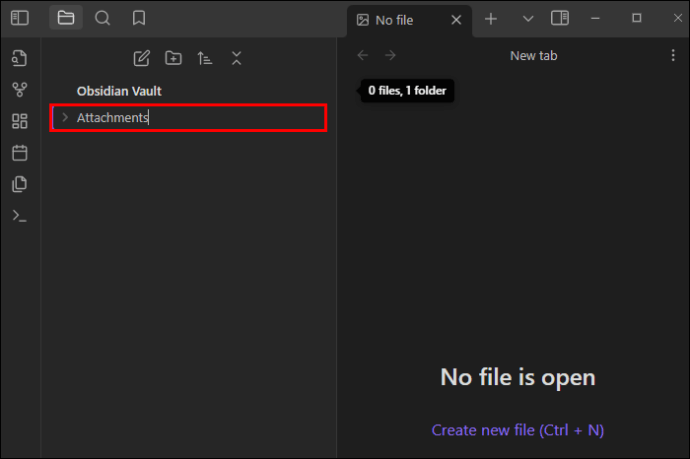
- “Ayarlar” menüsünü açın ve “Dosyalar ve Bağlantılar”a gidin.
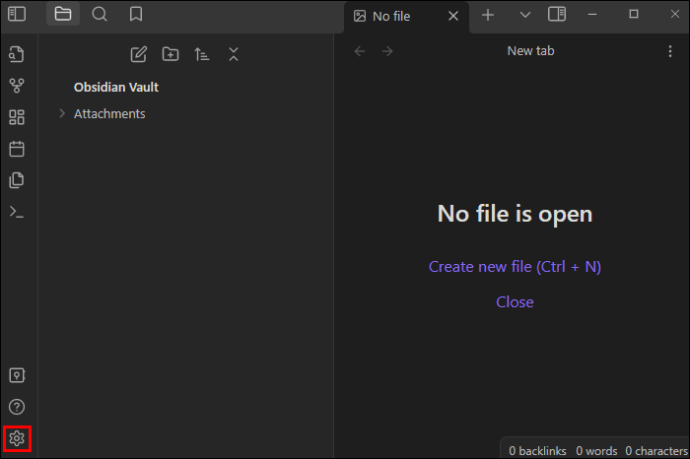
- Ardından, “Yeni ekler için varsayılan konum” etiketli seçeneği arayın. Burası, tüm yeni fotoğrafların ve diğer eklerin saklanacağı yerdir.
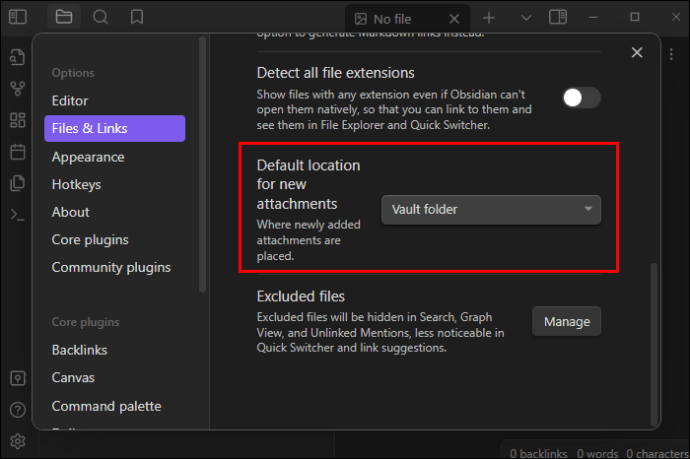
- Varsayılan olarak, “Kasa klasörü” olarak ayarlanmıştır, ancak tıklayıp “Aşağıda belirtilen klasörde” olarak değiştirebilirsiniz.
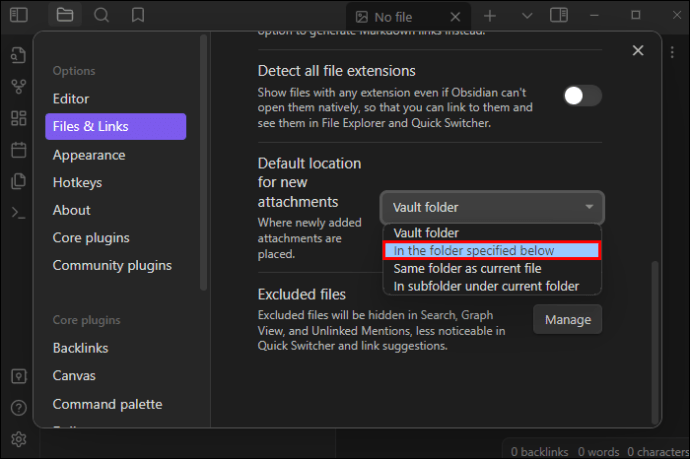
- Ardından, daha önce oluşturduğunuz “Ekler” klasörünü o noktadan sonraki tüm görüntüler için depolama konumu olarak seçin.
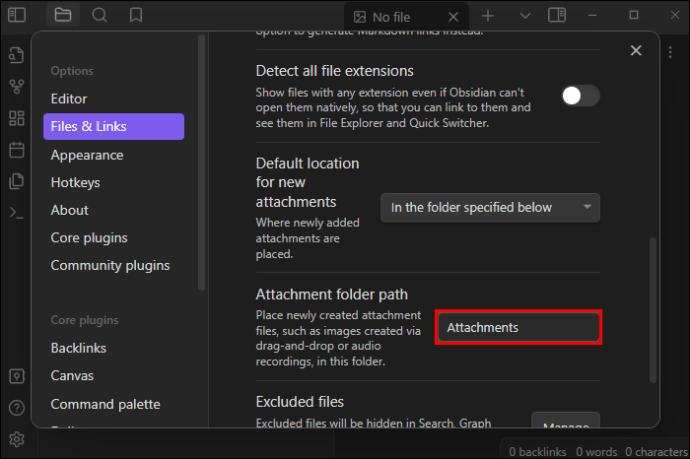
- Test etmek için bir fotoğrafı bir nota sürükleyip bırakmayı deneyin.
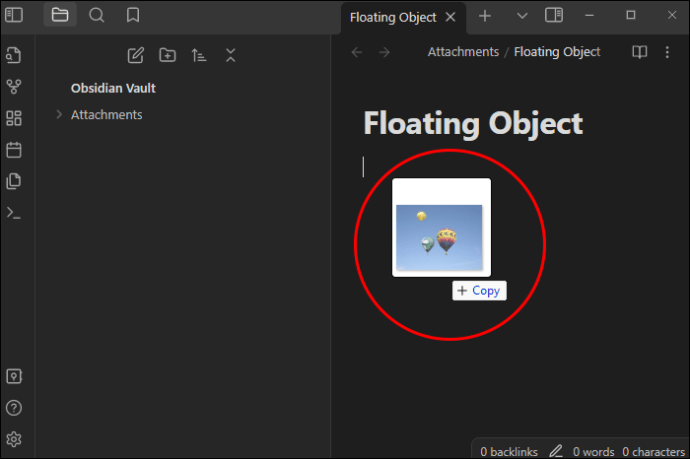
Bonus: Ek ayarlarını yapılandırdıktan sonra, siz ekledikçe videolar ve ses dosyaları da otomatik olarak “Ekler” klasörüne taşınacaktır. Notlarınıza resimlere ve fotoğraflara ek olarak başka türde ortamlar eklemeyi planlıyorsanız, bu çok kullanışlıdır.
Kasa Alanı Kullanmadan Obsidian’a Nasıl Görüntü Eklenir?
Yukarıdaki yöntem, kasanızı ve kenar çubuğunuzu düzenlemek için idealdir, ancak halâ çözmemiz gereken bir sorun var. Her resim (veya başka bir ek) eklediğinizde, kasanızda yer kaplar. Kasaların sınırlı bir alanı vardır ve çok fazla resim veya başka dosya eklerseniz, yeriniz tükenebilir.
Bir kez daha, bunun için bir geçici çözüm var. Aslında, herhangi bir kasa alanı kullanmadan Obsidian notlarına resimler, GIF’ler ve hatta kısa videolar eklemenin bir yolu var. Üstelik bu yöntem tamamen ücretsiz ve resim paylaşım sitesi kullanmayı içeriyor. İmgur.
- Obsidian’ı açın ve “Ayarlar”a gidin ve ardından “Topluluk Eklentileri” sekmesini bulun.
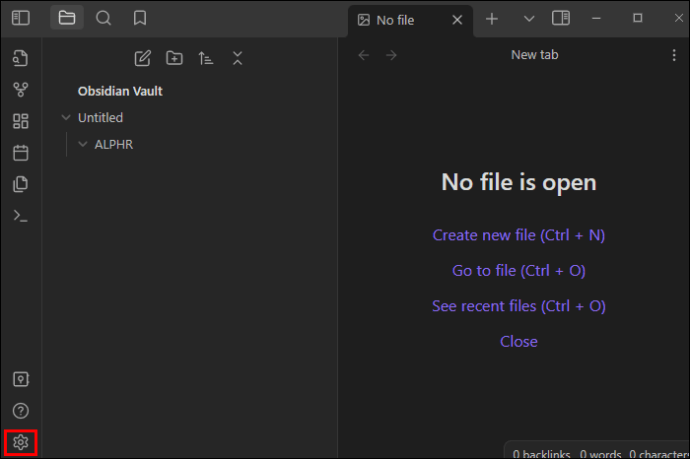
- Obsidian Imgur eklentisini bulmak için “Gözat”a tıklayın ve arama çubuğuna “Imgur” yazın.

- Eklentiyi kurmak için tıklayın, ardından kurulum tamamlandığında “Etkinleştir”e basın.
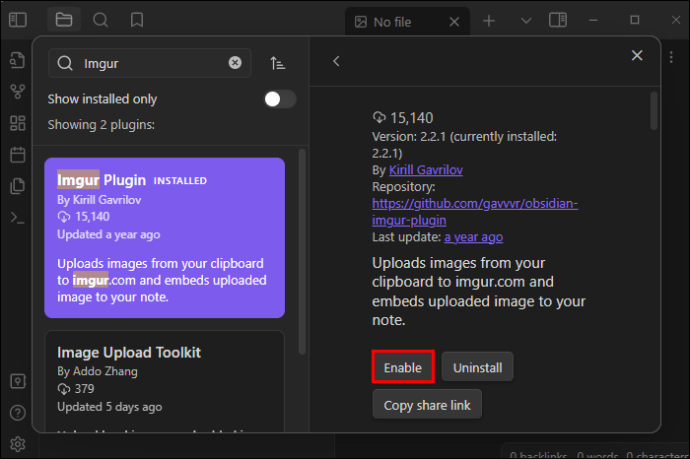
- Şimdi Obsidian’a sürükle bırak yöntemiyle resim eklemeyi deneyin.

- Görüntünüzü Imgur’a yüklemek mi yoksa yerel olarak depolamak mı istediğinizi soran bir açılır pencere göreceksiniz. Görüntüyü Imgur’a göndermek için “Yükle” düğmesine tıklayın.
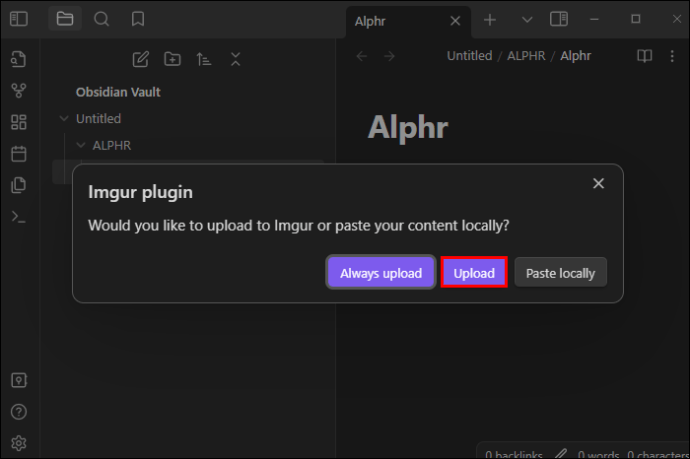
- Görüntü şimdi Obsidian pencerenizde görünmelidir, ancak kasada depolanmayacak ve depolama alanınızda yer almayacaktır.
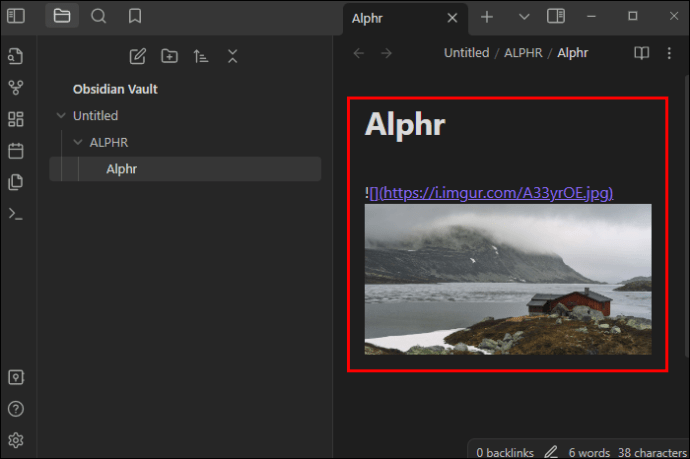
Not: Varsayılan olarak, bu şekilde yüklediğiniz tüm resimler anonim olarak Imgur sunucularına gönderilecektir. Ancak, İmgur hesabınızı Obsidian’a bağlayıp dosyaları kendi özel alanınıza yüklemeyi de seçebilirsiniz. İşte nasıl:
- “Ayarlar”da “Imgur Eklentisi” seçeneklerini bulun.
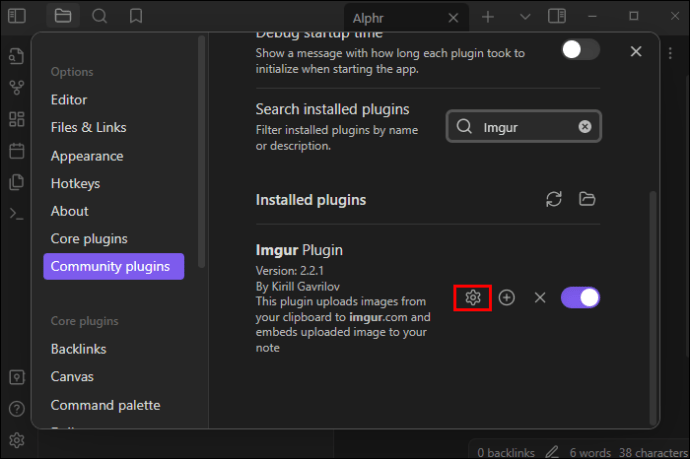
- “Görsel yükleme yaklaşımı” ayarını “Anonim Imgur yüklemesi”nden “Kimliği doğrulanmış Imgur yüklemesi”ne değiştirin.
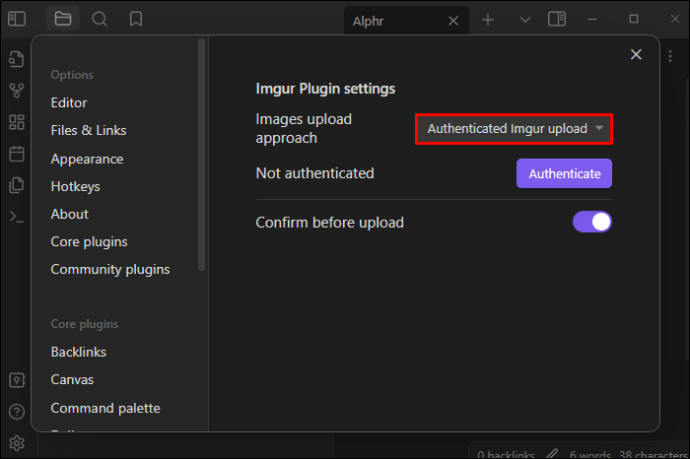
- Son olarak, “Doğrula”ya tıklayın ve profilinize bağlanmak için Imgur aracılığıyla oturum açın (henüz bir profiliniz yoksa, Imgur.com’a gidin ve kayıt işlemini takip edin).
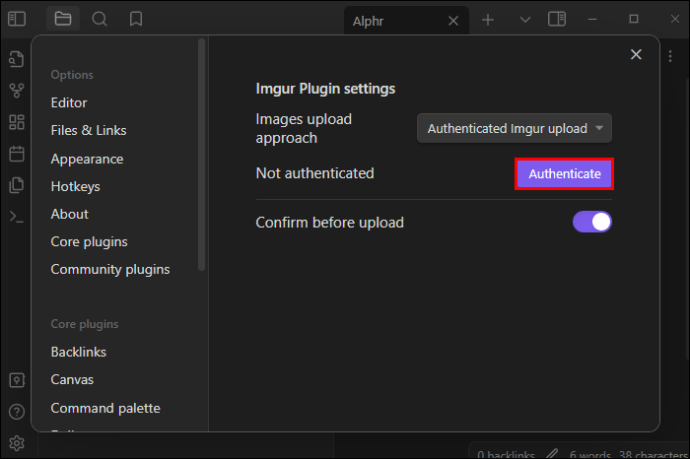
Özellikle herhangi bir kişisel fotoğraf veya önemli iş görüntüleri kullanmayı düşünüyorsanız, kimlik doğrulama yöntemini kullanmak kesinlikle iyi bir fikirdir.
SSS
Obsidian notlarına eklediğimde görüntüler nerede saklanıyor?
Varsayılan olarak, Obsidian’a bir resim eklerseniz, bu resim Obsidian kasanıza gider. Kasalar, yerel sisteminizde veya Dropbox ya da iCloud gibi bir bulut platformunda saklanabilir. Imgur eklentisi (yukarıda ayrıntılı olarak açıklanmıştır) gibi topluluk eklentilerinden de yararlanabilirsiniz, bu da resimleri Imgur.com’da kendi alanınızdan herhangi bir yer kaplamadan depolamanıza olanak tanır.
Görüntüleri web’den Obsidian notlarına sürükleyip bırakabilir misiniz?
Ne yazık ki, web’den görüntüleri sürükleyip bırakmak mümkün olsa da, bu yöntemi kullanırsanız aslında notlarınızda görünmezler. Bir resim yerine, internetteki fotoğrafın bağlantısını göreceksiniz. Gerçek görüntünün görünmesini istiyorsanız, önceden sisteminize indirmeniz ve ardından sürükleyip bırakmanız gerekir.
Obsidian’a resim eklemenin faydaları nelerdir?
Görüntüler ve fotoğraflar, Obsidyen notlarınızı canlandırabilir, onları daha dinamik hale getirebilir ve belirli gönderi türleri için ihtiyaç duyabileceğiniz temel görsel içeriği sağlayabilir. Örneğin, Obsidian’da bir blog yazısı yazıyorsanız veya bazı tarif talimatları hazırlıyorsanız, resimler metni tamamlayabilir. Çalışma notları için de ileride başvurmak üzere grafikler ve diyagramlar eklemek isteyebilirsiniz. Bu nedenle, görüntülerin Obsidian’da nasıl çalıştığını öğrenmeniz ve bunlarda ustalaşmanız şiddetle tavsiye edilir.
Obsidyen Notlarınızı Görüntülerle Canlandırın
Görüntülerle, Obsidyen notlarınız daha da kullanışlı ve değerli hale gelir. Sürece alışmak biraz zaman alabilir ve menülerde bazı ayarları içerir. Ancak her şeyi anladıktan sonra, görsel içerikli notları hayata geçirmekte sorun yaşamazsınız.
Obsidian’ı ne için kullanıyorsunuz? Notlarınıza resim, video veya diğer ortamları eklerken herhangi bir zorluk yaşadınız mı? Yorumlar bölümünde bununla ilgili her şeyi bize bildirin.














